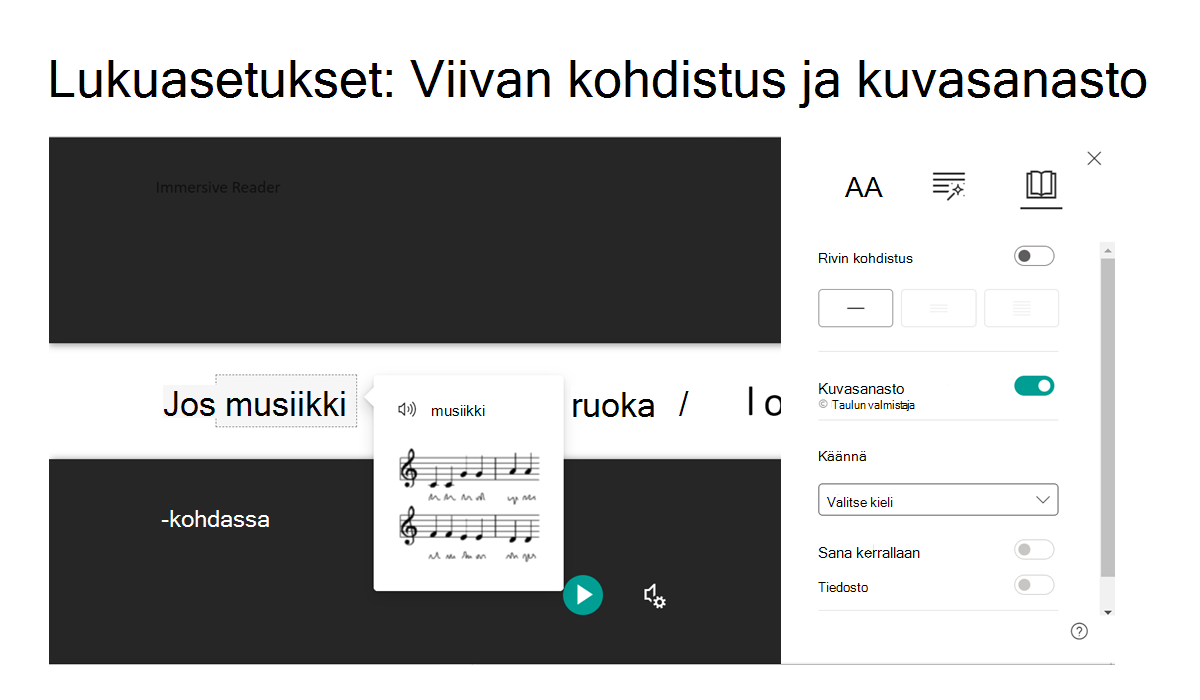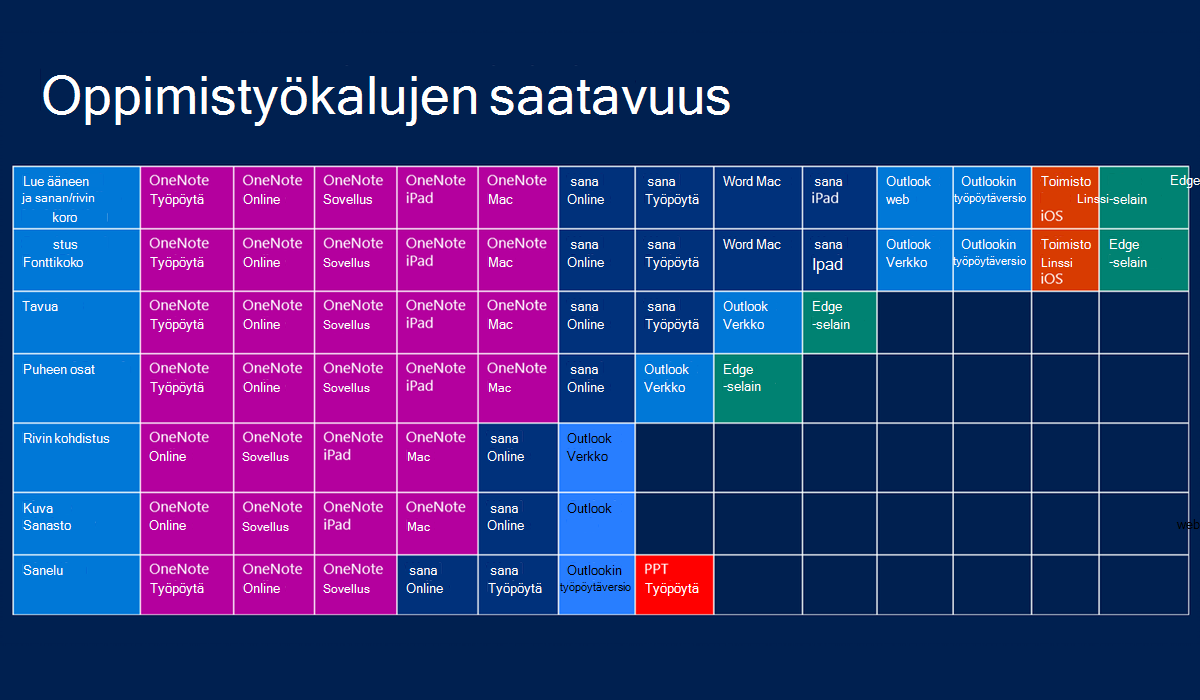Lue, kuuntele ja katso itsenäisesti
Opiskelijoiden täytyy pystyä tulkitsemaan merkitys kirjoitetusta tekstistä kaikissa aiheissa, eri muodoissa, eri laitteissa ja koko päivän ajan. Riippumatta siitä, milloin tai miten opiskelijat törmäävät tietoihin, sen pitäisi olla muodossa, joka mahdollistaa parhaan kognitiivisen kokemuksen.
Microsoft Word: osa 1
Esimerkiksi Microsoft Word opiskelijoilla on vaihtoehtoja, joiden avulla he voivat luoda lukukokemuksen parhaiten toimivasta asiakirjasta. Syventävä lukuohjelma tarjoaa erilaisia kokemuksia Näytä-välilehden Oppimistyökalut-kohdasta. Oppimistyökalut voivat:
- Paranna englannin kielen oppijoiden tai muiden kielten lukijoiden sujuvuutta
- Auta kehittämään luottamusta nouseville lukijoille, jotka oppivat lukemaan ylemmällä tasolla
- Tarjota tekstinkoodausratkaisuja opiskelijoille, joilla on oppimiseroja, kuten lukihäiriö
Opiskelijat voivat rajoittaa rivin pituutta sarakeleveyskomennolla. Tekstivälikomennon avulla opiskelijat voivat antaa enemmän tilaa rivien väliin. Nämä asetukset auttavat vähentämään visuaalista tungosta, mikä voi jo käsillä olevan tehtävän kuormittamille lukijoille vähentää alkuperäistä haluttomuutta lukea. Tehtävien jakaminen pienempiin osiin on hyödyllistä monille opiskelijoille, ja nämä komennot auttavat luonnollisesti opiskelijoita vähentämään pitkän tekstimäärän lyhyemmiksi ja sulavammiksi osiksi.
Sivun väri voidaan määrittää nopeasti muutamalla helpolla vaihtoehdolla, joiden avulla opiskelijat voivat määrittää, mitkä värivalinnat toimivat heille. Aivan kuten jokaisella henkilöllä on tiettyjä ympäristötekijöitä, jotka edistävät terveellistä oppimisympäristöä, sivun värillä voi olla merkittävä vaikutus silmien rasitteeseen ja jopa ymmärrykseen. Monet opiskelijat pitävät yhtä taustaa rauhoittavampana kuin toista, ja jos he valitsevat sen lukemista ja muokkaamista varten, he löytävät tuottavuuden kasvun.
Microsoft Word: osa 2
Voivatko opiskelijat muokata tiedostoja, joissa on kaikki nämä muokatut sarakkeet, rivivälit ja värin muutokset? Kyllä he voivat! Word täydet toiminnot ja nämä ominaisuudet ovat käytössä, mikä tarkoittaa sitä, että kun opiskelijat ovat määrittäneet asetuksensa, he voivat kirjoittaa, luoda, lukea ja muokata tarvitsemassaan visuaalisessa ympäristössä.
Kun opiskelijat koodaavat tai määrittävät sanojen oikean oikeinkirjoituksen, tavukomento näyttää merkin tekstin sanojen tavujen välissä. Kun opiskelijat oppivat kielen sääntöjä, tavullinen tunnistaminen voi olla vihje siitä, miten se kirjoitetaan tai miten se lausutaan. Kun opiskelijat kohtaavat uutta sanastoa tai kasvavat lukijoina, voi olla hyödyllinen vihje nähdä, missä sanan äänet hajoavat. Tarjolla on myös yksi oppimistyökalu, jonka avulla opiskelijat voivat käsitellä lukumateriaaleja Word. Lue ääneen -komennon avulla opiskelijat voivat kuulla näytöllä olevat sanat. Tämä on niin voimakas opiskelijoille kuulla, mitä he ovat ymmärtämässä.
Varhaiset lukijat ja osaavat lukiolaiset arvailevat usein mieluummin sanan lukemista kuin kysyvät toiselta henkilöltä, miltä se kuulostaa. Read Aloud -parametrilla opiskelijat voivat itsenäisesti määrittää tietyt sanat, virkkeen tai kokonaiset asiakirjat. Sanojen korostaminen ääneen luettuina voi vahvistaa asiakirjan koodausta, sujuvuutta ja lopulta ymmärtämistä. Floydin ja Judgen vuonna 2012 julkaisema tutkimus antaa lisäoivalluksia. On olemassa kaksi muuta työkalua, jotka tarjoavat samanlaisen ääneen luettu -mahdollisuuden: Microsoft Edge ja Windows 10 OneNote -sovellus.
Microsoft Edge
Microsoft Edgessä on lukunäkymä monille online-lähteille, jotka upottavat opiskelijoita sisältöön ilman mainosten ja kuvien häiriötä. Näin opiskelijat voivat lukea verkkosivun puhtaassa ja selkeässä näkymässä, jonka painopisteenä on pääsisältö sekä helppolukuinen fontti ja taustaväri. Microsoft Edgessä on myös Lue ääneen -ominaisuus, jonka avulla verkkosivut voidaan lukea ääneen painikkeen napsautuksella. Apuohjelmia tai erityisiä laajennuksia ei tarvita. Sanat korostetaan ja luetaan, ja ne voivat muuttaa nopeutta ja ääntä. Tämä ominaisuus on käytettävissä myös ePub-sisällölle.
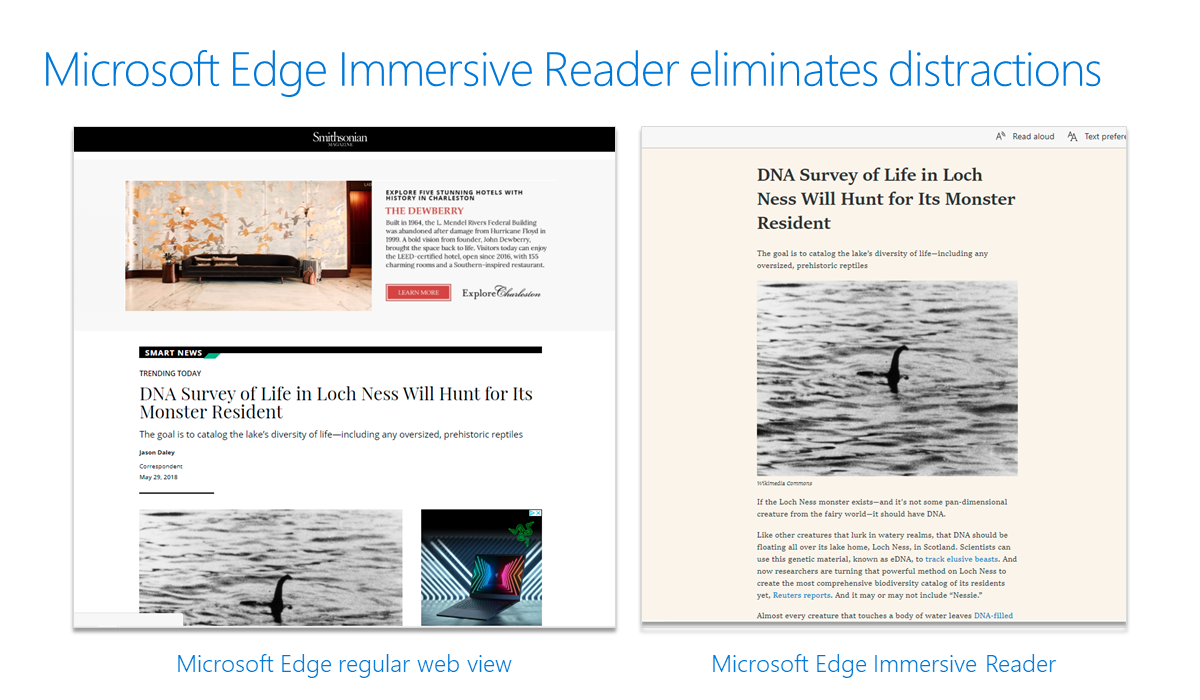
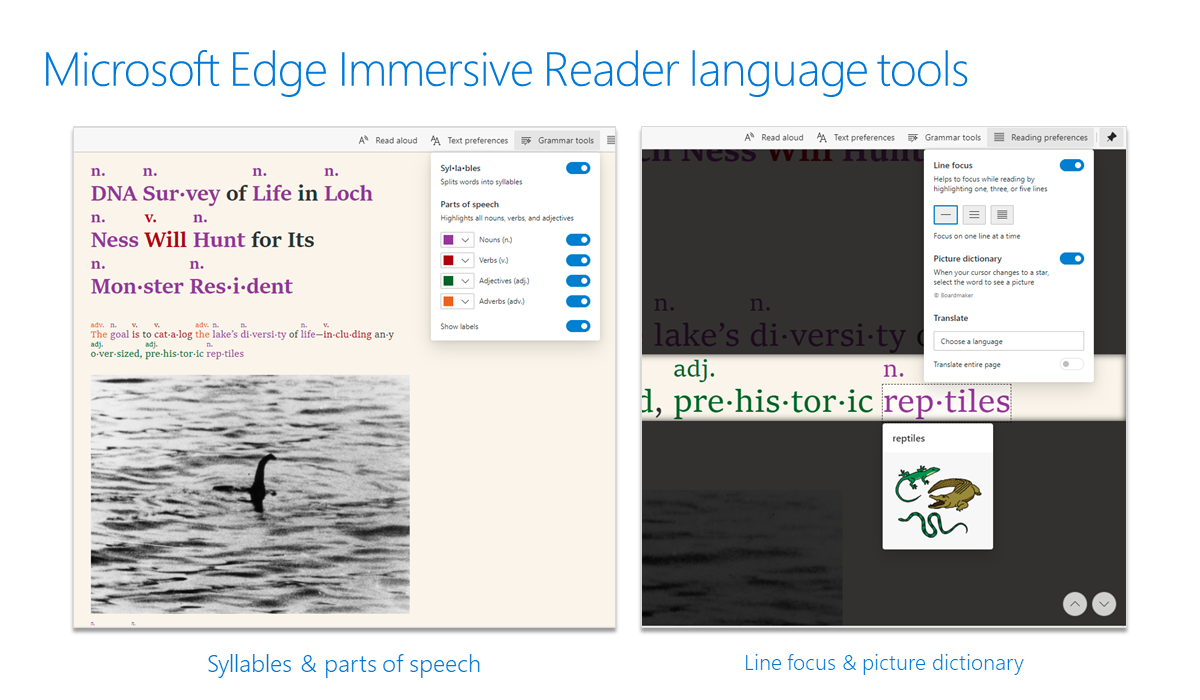
Windows 10 OneNote
Windows 10 OneNote -sovelluksessa on Syventävä lukuohjelma, joka mahdollistaa myös samankokoisen tekstin, värin ja rivivälin kuin Word. Oppimistyökalut ja apuohjelmat ovat saatavilla täällä Oppimistyökalut.
Puheiden osat -työkalu tukee ohjeistusta ja parantaa kirjoituksen laatua, ymmärtämistila parantaa ymmärtämistä keskimäärin 10 %. Kuvasanaston avulla opiskelijat voivat valita sanan ja nähdä kuvan siitä, mitä kuva saattaisi edustaa. Tämä hyödyllinen ymmärrysapu auttaa herättämään yksinkertaisen tekstin henkiin. Kuvavihjeet ovat tärkeä osa lukemisprosessia. Usein kuvat ja kuvat jäävät pois digitaalisista asiakirjoistamme, mutta kun tämä työkalu on käytössä, opiskelijat näkevät kuvia, jos he tarvitsevat ylimääräisen vihjeen ymmärtämistukeen.